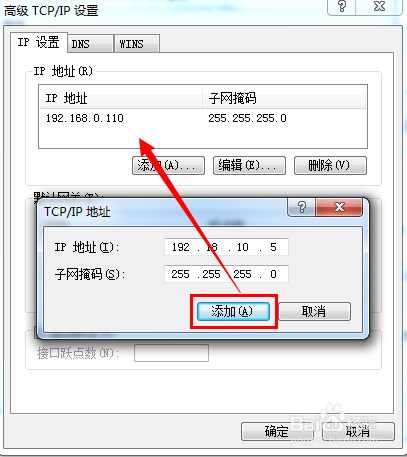1、打开“控制面板”,点击“网络和共享中心”进入。
2、接着在弹出的窗口中点击“更改网络适配器”按钮。
3、右击“本地连接”,选择“属性”项。
4、在弹出的窗口中,选中“Internet网络协议(TCP/IP)”项并点击“属性”按钮。
5、接着勾选“使用下面的IP地址”项,并点击“高级”按钮。
6、然后在打开的“高级TCP/IP设置”窗口中,通过点击“IP地址 添加”按钮来添加多个IP地址了。
7、同时也可以通过点击“默认网关 添加”按钮来添加多个网关地址。
8、切换至“DNS”选项卡,就可以添加多个DNS地址了。
9、最后打开“运行”对话框,输入CMD命令进入MSDOS界面。
10、输入命令“IPCONFIG”就可以查看到所有本机的IP地址信息啦。至此,将电脑放置于不同的网络环境下都可以实现正常上网操作。